1- ابتدا نرم افزار سرور ضد ویروس
"ESET
Remote Administrator Server" را با یکی از روشهای زیر بیابید:
• درون لوح فشرده نرم افزار شبکه ای خریداری
شده وارد پوشه
"ESET
Endpoint Security" و یا
"ESET Endpoint Antivirus" گردید و نرم افزار سرور ضد ویروس را با نام
"era_server_nt32_enu.msi"داخل پوشه
"ESET
Remote Administrator Server" بیابید.
• به بخش دانلود سایت شرکت
"ESET"
(اینجا کلیک کنید)
مراجه نموده و نرم افزار سرور ضد ویروس را دانلود نمایید. قبل از شروع دانلود پنجره
ای
(مطابق تصویر شماره 1) باز خواهد شد که در آن می بایست شناسه کاربری
و کلمه عبور پروانه بهره برداری شبکه ای معتبر خود را وارد کنید تا عملیات دریافت فایل آغاز
گردد.
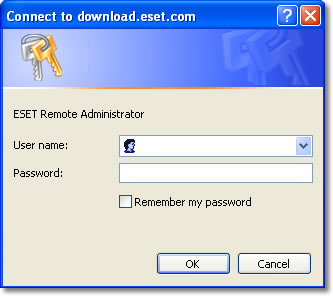
(تصویر شماره 1)
2- نرم افزار سرور ضد ویروس فوق را اجرا نموده و
منتظر باز شدن پنجره نصب باشید. در این صفحه دکمه
"Next" را
(مطابق تصویر شماره 2)
انتخاب
کنید.
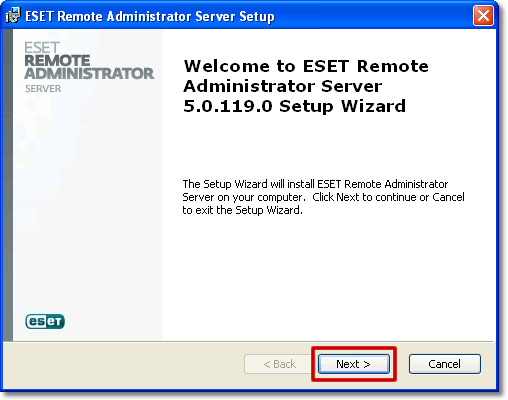
(تصویر شماره 2)
3- پس از مرحله فوق وارد صفحه
"End-User
License Agreement"خواهید گردید. در این پنجره ابتدا گزینه
"I
accept the terms in the License Agreement" را انتخاب نموده و سپس دکمه
"Next"
را
(مطابق تصویر شماره 3)
کلیک کنید.
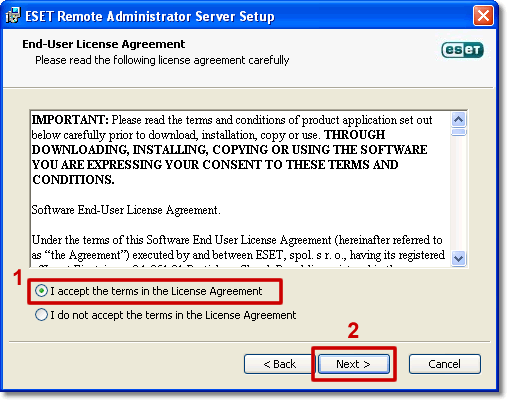
(تصویر شماره 3)
4- اکنون وارد صفحه
"Select type
of installation" خواهید شد. در این صفحه
(مطابق تصویر شماره
4)
گزینه
"Typical" بصورت پیش فرض انتخاب شده است در این
حالت دکمه
"Next" را کلیک کنید. لازم به ذکر است شما می
توانید با انتخاب گزینه
"Advanced" تنظیماتی را از قبیل:
مسیر نصب، پورتهای مورد استفاده، بانک اطلاعاتی نرم افزار و ... را تغییر دهید.
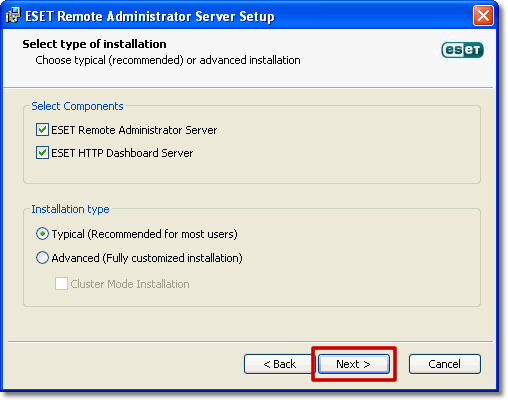
(تصویر شماره 4)
5- پس از ورود به صفحه
"Select
license key" با استفاده از دکمه
"Browse" فایل
پروانه بهره برداری شبکه ای خود را با نام
"nod32.lic"
انتخاب کنید و پس از نمایش مشخصات پروانه بهره برداری در بالای این پنجره (شامل نام
محصول و نام ثبت شده پروانه بهره برداری) دکمه
"Next" را
(مطابق تصویر شماره
5) کلیک کنید.
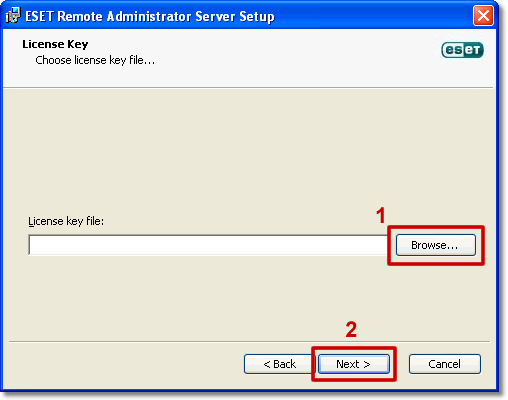
(تصویر شماره 5)
6- پس از مرحله فوق فرآیند نصب ادامه پیدا کرده و
وارد صفحه
"Security settings"خواهید شد. در این صفحه
مدیر شبکه می تواند برای ورود به سرور ضد ویروس، اتصال کلاینتها به سرور، ارتباط
بین سرورهای ضد ویروس با یکدیگر کلمات عبور خاصی ایجاد نماید. توصیه می شود در این
صفحه کلمه عبوری را تعریف ننمایید و عملیات نصب را
(مطابق تصویر شماره
6) با انتخاب گزینه
"Next" ادامه دهید. این کلمات
عبور را می توان در آینده از طریق اتصال به سرور نیز تعریف نمود.
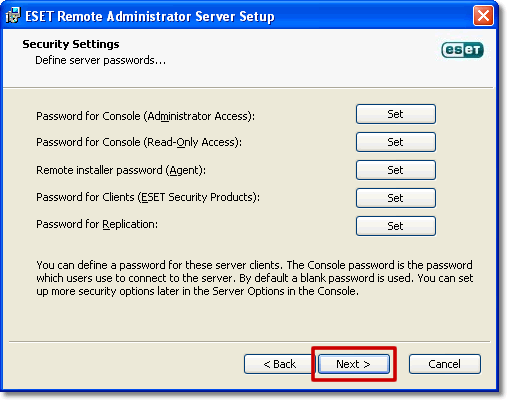
(تصویر شماره 6)
7- در این مرحله وارد صفحه
"Updates"خواهید
گردید. در قسمت
"Update username" شناسه کاربری پروانه
بهره برداری و با کلیک گزینه
"Set" کلمه عبور آن را وارد
نمایید. در ادامه
(مطابق تصویر شماره 7) با کلیک دکمه
"Next"
وارد مرحله نهایی شوید.
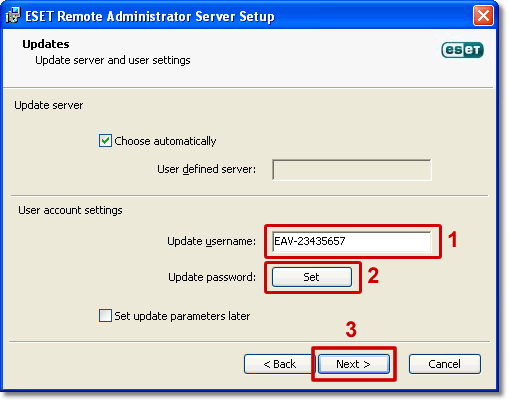
(تصویر شماره 7)
8- با انجام مراحل فوق پیکربندی نصب نرم افزار
سرور ضد
ویروس پایان گرفته و فرآیند نصب به صفحه
"Ready to Install"
خواهد رسید. در این صفحه دکمه
"Install" را
(مطابق تصویر شماره
8) کلیک نموده تا عملیات نصب آغاز گردد.
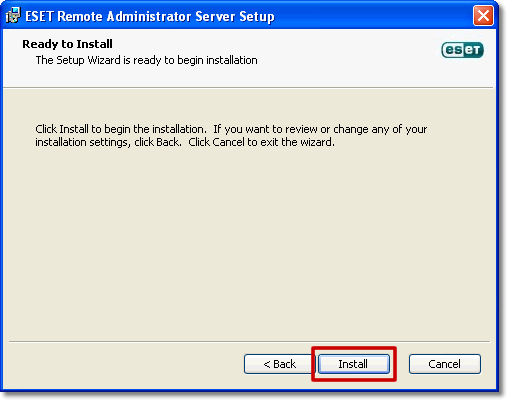
(تصویر شماره 8)
9- در صورتی که عملیات نصب با موفقیت به انجام
پذیرد وارد صفحه پایانی خواهید شد در این صفحه
(مطابق تصویر شماره
9) گزینه
"Finish"
را کلیک کنید.
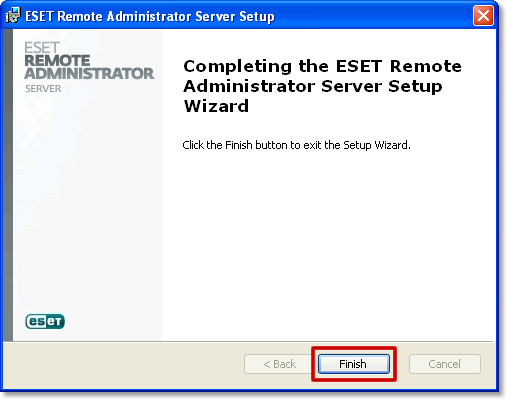
(تصویر شماره 9)